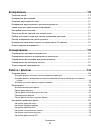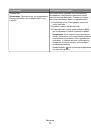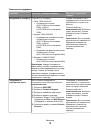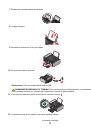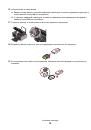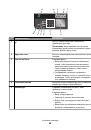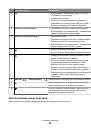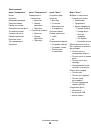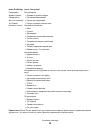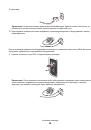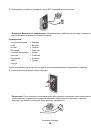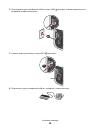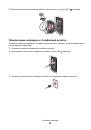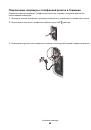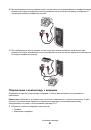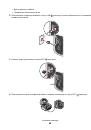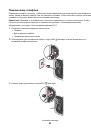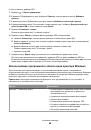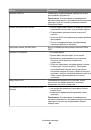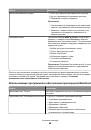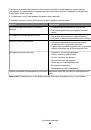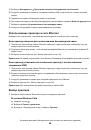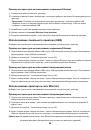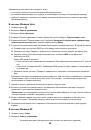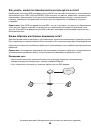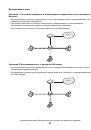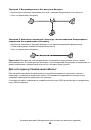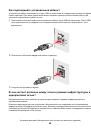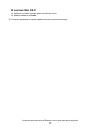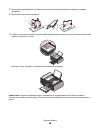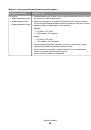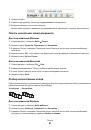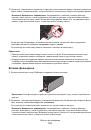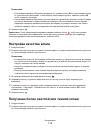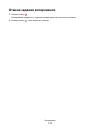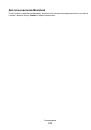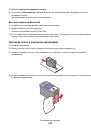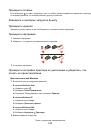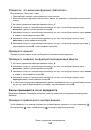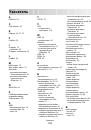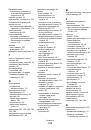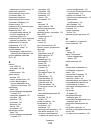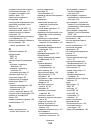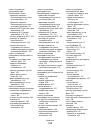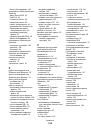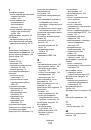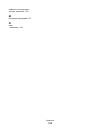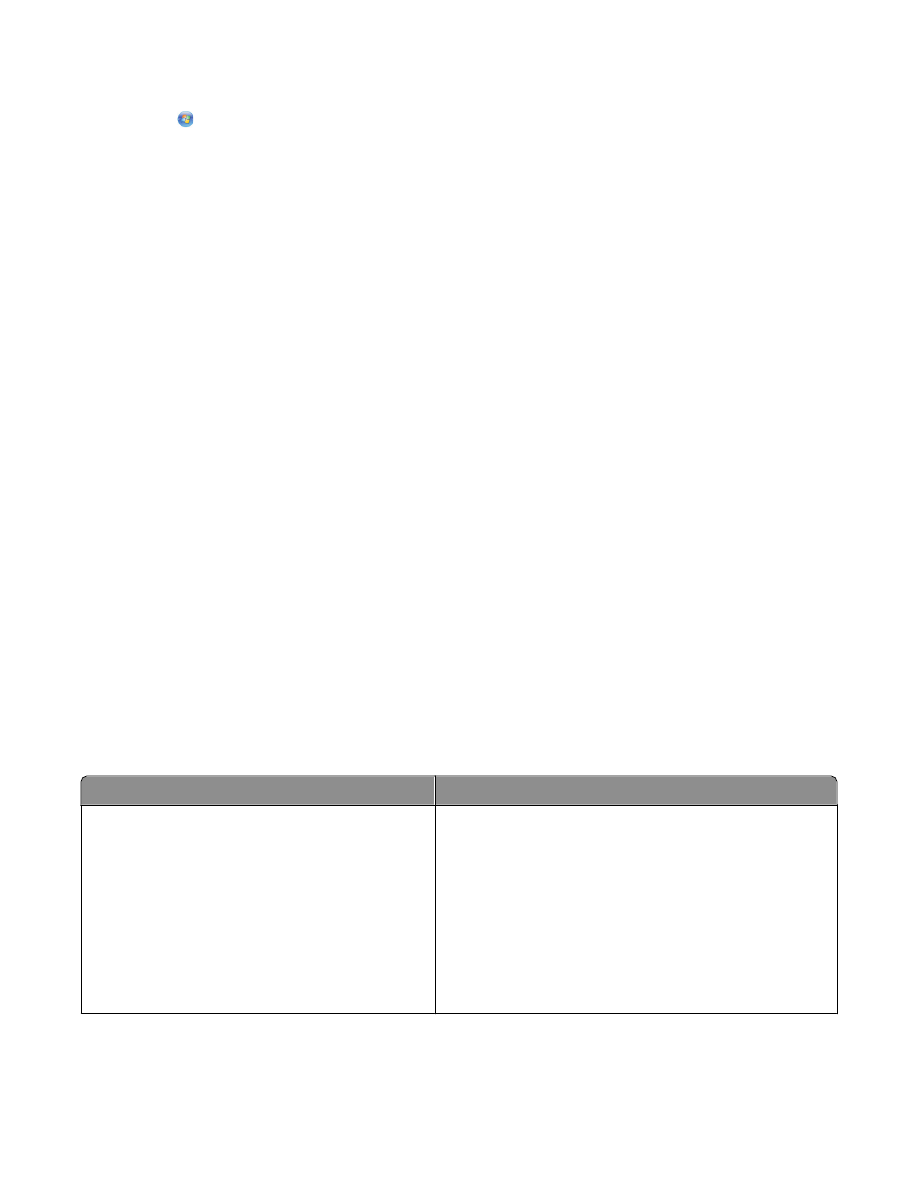
Чтобы
установить
драйвер
XPS:
1
Нажмите
Панель
управления
.
2
В
разделе
"
Оборудование
и
звук
"
выберите
Принтер
,
а
затем
нажмите
кнопку
Добавить
принтер
.
3
В
диалоговом
окне
"
Добавление
принтера
"
нажмите
Добавить
локальный
принтер
.
4
В
раскрывающемся
меню
"
Использовать
существующий
порт
"
выберите
Виртуальный
порт
принтера
для
USB
,
а
затем
нажмите
кнопку
Далее
.
5
Нажмите
Установить
с
диска
.
Появится
диалоговое
окно
"
Установка
с
диска
".
6
Нажмите
кнопку
Обзор
и
найдите
файлы
драйвера
XPS
на
компьютере
.
а
Нажмите
Компьютер
,
а
затем
дважды
нажмите
на
обозначение
диска
(C:)
.
б
Дважды
нажмите
на
папку
,
имя
которой
содержит
номер
модели
принтера
,
а
затем
дважды
нажмите
Драйверы
.
в
Дважды
нажмите
на
папку
xps
,
а
затем
дважды
нажмите
на
файл
xps.
Появится
диалоговое
окно
"
Установка
с
диска
".
г
Нажмите
кнопку
OK
.
7
Нажмите
кнопку
Далее
в
двух
дополнительных
появляющихся
диалоговых
окнах
.
Для
получения
дополнительных
сведений
о
драйвере
XPS
см
.
файл
readme
для
XPS
на
установочном
компакт
-
диске
с
программным
обеспечением
.
Файл
находится
в
папке
xps
,
в
которой
также
имеется
файл
пакета
setupxps (<CD drive>:\Drivers\xps\readme).
Использование
программного
обеспечения
принтера
Windows
Если
установка
принтера
выполнялась
с
использованием
компакт
-
диска
с
программным
обеспечением
принтера
,
то
все
необходимое
программное
обеспечение
уже
установлено
.
Возможно
,
выбрана
установка
некоторых
дополнительных
программ
.
В
следующей
таблице
приведен
обзор
различных
программ
с
описанием
выполняемых
ими
функций
.
Примечание
.
Некоторые
программы
или
функции
в
этих
программах
могут
отсутствовать
,
в
зависимости
от
приобретенного
принтера
.
Деталь
Назначение
Lexmark
TM
Productivity Studio
•
Сканирование
копирование
,
печать
или
отправка
фотографии
или
документа
по
факсу
или
электронной
почте
.
•
Управление
и
редактирование
фотографий
.
•
Перенос
фотографий
.
•
Сканирование
документов
в
формат
PDF.
•
Создание
плакатов
и
поздравительных
фотоот
-
крыток
из
собственных
фотографий
.
•
Настройка
параметров
принтера
.
Установка
принтера
46